Cara menginstal perbaikan EdXposed Safetynet di semua perangkat Android
Kiat & Trik Android / / August 05, 2021
Jika Anda sedang mencari cara untuk menginstal EdXposed SafetyNet di perangkat Android Anda, Anda berada di tempat yang tepat karena, dalam posting ini, kami akan memandu Anda tentang cara melakukannya. Bagi mereka yang belum tahu, SafetyNet adalah fitur keamanan yang melindungi aplikasi yang diinstal pada perangkat Android apa pun dari ancaman seperti URL yang buruk, pengguna palsu, dll. Dengan kata sederhana, ini memungkinkan pengguna mengetahui apakah perangkat telah dirusak atau tidak. Seseorang juga dapat merusak SafetyNet di perangkat mereka dengan memodifikasi file sistem dengan bantuan SuperSu. Selain itu, hampir semua modul didesain dengan mengingat bahwa modul tersebut tidak menghambat Bendera SafetyNet.
Namun, EdXposed yang tidak resmi Kerangka Xposed, dimaksudkan untuk perangkat yang menjalankan Android 9 Pie atau versi yang lebih baru, tidak peduli dengan keamanan perangkat. Dan, setelah Anda menginstal modul EdXposed ini, SafetyNet pasti akan terhambat. Jadi, untuk menginstal perbaikan SafetyNet di salah satu perangkat Android Anda, ikuti langkah-langkah yang disebutkan dalam posting ini. Jadi, tanpa basa-basi lagi, mari kita langsung ke artikel itu sendiri:
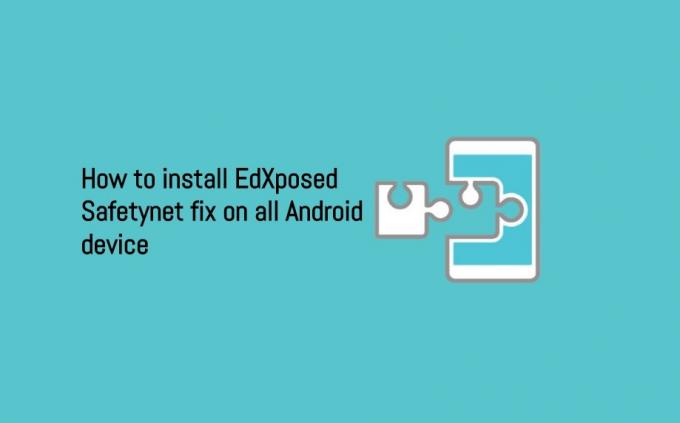
Cara menginstal perbaikan EdXposed SafetyNet di semua perangkat Android
Perhatikan bahwa fitur persembunyian sederhana pada aplikasi manajer Magisk tidak akan cukup untuk lolos pemeriksaan SafetyNet. Dan agar berhasil melanjutkan, Anda harus lulus tes SafetyNet. Selain itu, Anda harus memiliki akses root untuk mengikuti panduan ini. Karena itu, berikut adalah langkah-langkah yang perlu Anda ikuti untuk menginstal perbaikan EdXposed SafetyNet di semua perangkat Android:
- Buka EdXposed aplikasi di smartphone Android Anda.
- Kemudian ketuk roti isi daging atau 3 baris ikon untuk menuju ke Pengaturan EdXp.
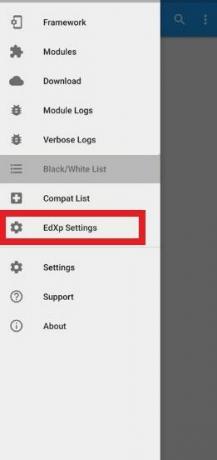
- Alihkan sakelar di depan opsi Daftar Hitam / Putih.

- Sekarang sekali lagi ketuk ikon hamburger atau 3-baris dan masuk ke daftar Hitam / Putih.
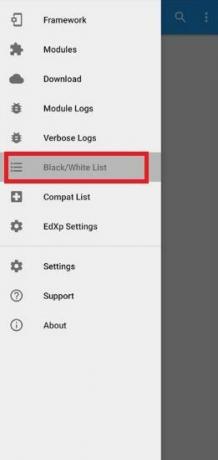
- Centang tiga aplikasi berikut:
– Layanan Google Play
– Google Play Store
– Kerangka Layanan Google - Setelah Anda selesai dengan itu, reboot perangkat Anda.
- Itu dia!
Itu dia dari sisi saya di posting ini. Untuk langkah terakhir, Anda dapat membuka aplikasi Magisk Manager dan mengetuk opsi SafetyNet di mana Anda akan mendapatkan "ctsProfile"Dan"basicIntegrity"Nilai sebagai Benar. Selain itu, sekarang Anda akan dapat mencoba semua aplikasi perbankan dan beberapa game seperti Pokemon Go tanpa masalah. Beri tahu kami di komentar di bawah jika Anda menemukan masalah saat mengikuti langkah-langkah yang disebutkan dalam panduan di atas. Beri tahu kami juga apakah Anda menyukai artikel ini atau tidak. Sampai postingan selanjutnya… Cheers!
Enam Sigma dan Pemasar Digital Tersertifikasi Google yang bekerja sebagai Analis untuk MNC Teratas. Penggemar teknologi dan mobil yang suka menulis, bermain gitar, bepergian, bersepeda, dan bersantai. Pengusaha dan Blogger.



